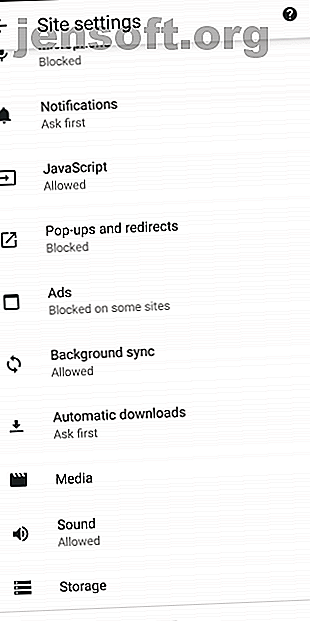
Comment bloquer les annonces pop-up sur Android
Publicité
Les annonces contextuelles sont assez frustrantes sur le bureau, mais elles sont encore pires sur un appareil mobile avec une taille d'écran limitée. Si vous en avez assez des popups qui gâchent votre expérience téléphonique, nous vous expliquerons comment arrêter les publicités popup sur votre téléphone Android.
Les annonces contextuelles se présentent généralement sous l’une des trois formes suivantes:
- Lorsque vous naviguez sur le web
- Annonces plein écran dans les applications
- Annonces de la zone de notification
Discutons chacun de ces éléments pour vous aider à éliminer les publicités popup Android.
1. Comment arrêter Android Popups dans votre navigateur
Si les sites que vous visitez diffusent régulièrement des annonces pop-up, vous pouvez les désactiver ou les désactiver à l'aide de quelques méthodes.
Options de blocage du pop-up intégrées de Chrome
Étant donné que Chrome est le navigateur Android par défaut et que vous l'utilisez souvent, il est judicieux de désactiver d'abord les fenêtres contextuelles. Un réglage rapide permet de désactiver complètement les popups. Pour le localiser, ouvrez Chrome et appuyez sur le bouton Menu à trois points. Sélectionnez Paramètres, puis accédez aux paramètres du site .
Dans ce menu, vous verrez une liste de propriétés qui affectent la manière dont les sites Web peuvent interagir avec votre appareil. Appuyez sur l'entrée Pop-ups et redirections et assurez-vous que le curseur est réglé sur la position éteinte (grise). Chrome empêchera les popups, ainsi que les sites vous redirigeant vers des endroits où vous ne voulez pas aller.
Pendant que vous êtes ici, vous pouvez également appuyer sur l'entrée Annonces . À l'intérieur, assurez-vous que ce curseur est également désactivé. Cela permet à Chrome de bloquer les publicités intrusives ou trompeuses sur les sites de spam connus.
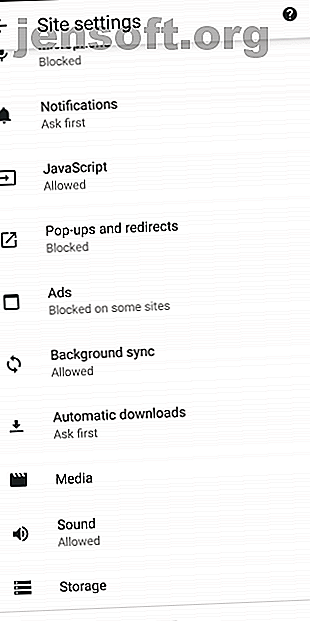
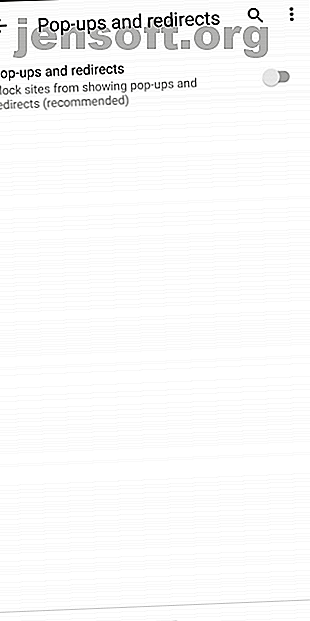
Si cela ne résout pas votre problème pour une raison quelconque, vous pouvez également activer le mode économiseur de données de Chrome. Bien que son objectif principal soit de réduire la quantité de données mobiles que vous utilisez pour afficher des sites Web, son activation supprime également certains éléments inutiles des pages. Pour l'activer, visitez Menu> Paramètres> Economiseur de données et activez le curseur.
Les fenêtres contextuelles ne sont bien sûr pas indispensables pour afficher le contenu d'une page. L'activation de ce paramètre peut sembler étrange à certains sites Web, mais vous pouvez décider si cela en vaut la peine.
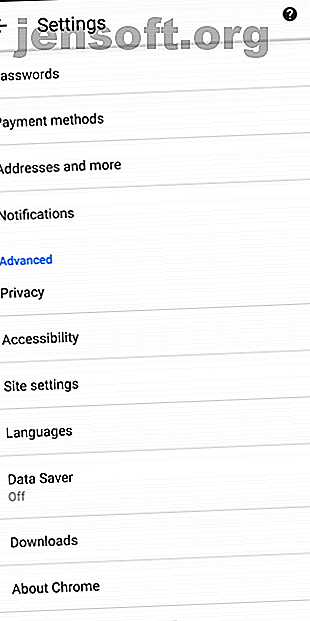
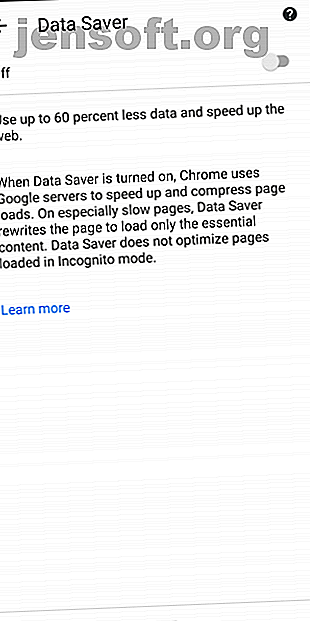
Essayez un autre navigateur Android
Si vous ne pouvez pas vous débarrasser des fenêtres contextuelles dans Chrome, vous pouvez envisager d'utiliser un autre navigateur. Vous trouverez de nombreuses options sur le Play Store conçues pour bloquer les popups malveillants et fournir une interface sans ennuis.
Jetez un coup d'œil à certains navigateurs Android légers. Les 7 meilleurs navigateurs Android légers pour des performances rapides Les 7 meilleurs navigateurs Android légers pour des performances rapides Si vous avez un téléphone Android plus ancien, vous devez passer à un navigateur Android léger pour de meilleures performances. Lire plus construit pour la performance. La plupart d'entre eux offrent des fonctionnalités similaires à celles de l'économiseur de données de Chrome, qui suppriment les éléments inutiles tels que les popups des pages.
Si vous voyez toujours des popups après avoir utilisé ces paramètres et essayé d'autres navigateurs, vous voudrez peut-être reconsidérer les sites que vous visitez. Les sites Web malicieux à contenu explicite ou piraté sont souvent chargés d'annonces intrusives pouvant toujours contourner les bloqueurs de popups.
2. Comment bloquer les annonces pop-up en plein écran sur Android
Nous avons trouvé un moyen d'empêcher les fenêtres contextuelles d'apparaître dans votre navigateur. Mais qu'en est-il des annonces qui apparaissent sur votre téléphone lorsque vous utilisez d'autres applications ou que vous naviguez simplement sur votre écran d'accueil?
Popups dans une application particulière
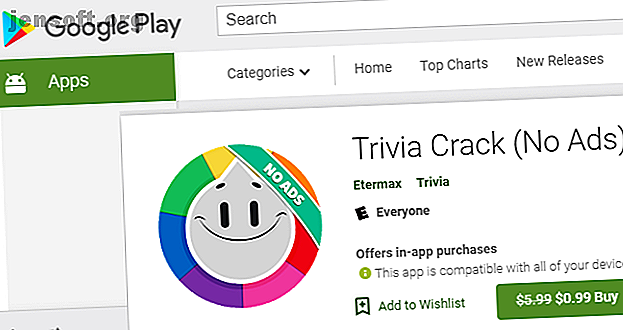
Si vous voyez des fenêtres pop-up lorsque vous utilisez un jeu ou une application en particulier, il est probable que l'application actuelle en soit la cause. Dans ces cas, vous devez décider si l'application vaut toujours la peine d'être utilisée malgré les publicités. Les annonces aident les développeurs à gagner de l'argent avec des applications gratuites, mais vous ne voudrez peut-être pas accepter les popups intrusifs.
Pour arrêter les publicités popup dans une application, vous pouvez souvent acheter les versions Pro ou Ad-Free de l'application. Vous les trouverez généralement comme un achat intégré, bien qu’il s’agisse parfois d’un téléchargement séparé sur Google Play. Malheureusement, tous les développeurs ne les proposent pas.
En plus d'enraciner votre appareil, le seul moyen de bloquer les fenêtres contextuelles au sein d'une application est de ne plus l'utiliser. Vous pouvez mettre votre téléphone en mode avion pour arrêter les annonces dans n'importe quelle application ou jeu, mais cela ne fonctionnera pas s'il nécessite un accès Internet.
Popups de sources inconnues
Les popups qui apparaissent même lorsque vous utilisez une application différente sont affreux. Avec ce problème, la moitié de la bataille est de savoir quelle application Android affiche les popups Got Popup Ads on Android? Comment les repérer et les supprimer Got Popup Ads sur Android? Comment les repérer et les supprimer Vous avez des annonces popup sur Android? Vous vous demandez pourquoi vous avez des annonces sur votre téléphone? Cet article explique comment détecter et supprimer les annonces indésirables. Lire la suite .
Pour commencer, s'il s'agit d'un développement récent, examinez les applications que vous venez d'installer. Peut-être que l'un d'eux est malveillant et cause les popups.
Certaines catégories d'applications, telles que les nettoyeurs de système, les collections de papiers peints et les lampes de poche, sont souvent remplies d'annonces et peuvent poser problème. Consultez les avis récents pour connaître les applications dont vous n'êtes pas sûr et voyez si d'autres utilisateurs se sont plaints de popups. Désinstallez les applications problématiques et vérifiez si les fenêtres contextuelles persistent.
Si cela ne résout pas le problème, l'étape suivante consiste à vérifier quelles applications sont autorisées à apparaître par-dessus d'autres applications. Accédez à Paramètres> Applications et notifications> Avancé> Accès spécial à une application> Afficher d'autres applications . Ici, vous verrez toutes les applications installées que vous avez donné la permission d’afficher même lorsque vous ne les utilisez pas.
Regardez dans la liste ici et voyez si quelque chose semble suspect. Certaines applications ont des raisons légitimes de tirer sur d'autres. Par exemple, votre application SMS peut avoir une boîte de réponse rapide, ou vous pouvez utiliser un gestionnaire de mot de passe qui remplit d'autres applications. Mais si vous voyez quelque chose qui ne devrait pas avoir l'autorisation, appuyez dessus et réglez l' option Autoriser l'affichage sur d'autres applications sur Désactivé .
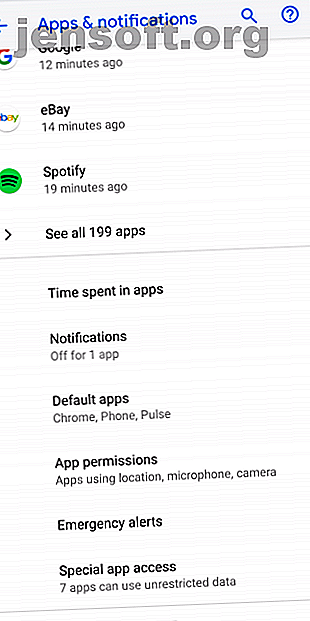
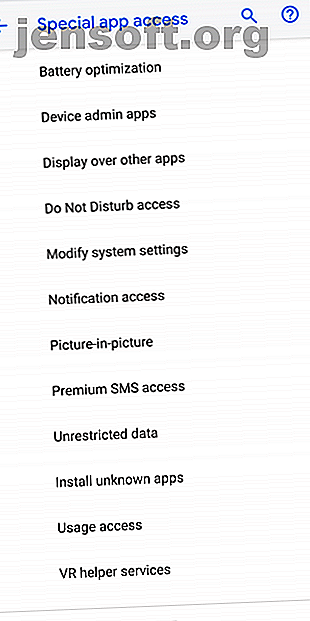
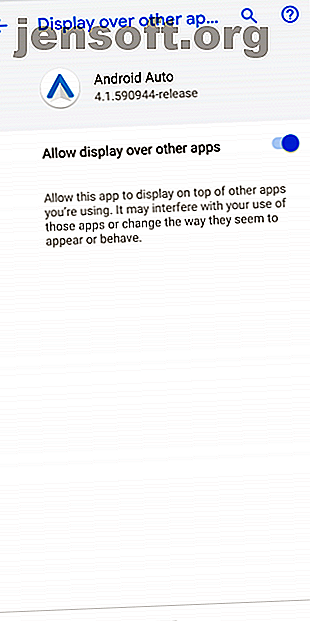
C'est pourquoi faire attention aux autorisations des applications Que sont les autorisations Android et pourquoi vous en soucier? Que sont les autorisations Android et pourquoi vous en soucier? Avez-vous déjà installé des applications Android sans réfléchir? Voici tout ce que vous devez savoir sur les autorisations des applications Android, leur modification et leur incidence sur vous. Lire plus est si important. Si vous ne donnez pas la permission à une application de faire quelque chose de dangereux en premier lieu, cela réduit considérablement vos risques.
Scannez pour Android Malware
Si vous rencontrez toujours un problème avec les popups après la suppression des applications louches et la suppression de l'autorisation d'affichage par-dessus d'autres applications, vous devez lancer une analyse des infections. Ceci est particulièrement important si vous avez installé des applications extérieures à Google Play. Le téléchargement d'applications à partir de sources douteuses peut plus facilement entraîner des problèmes.
Vous n'avez vraiment pas besoin d'une application antivirus installée sur votre téléphone en permanence. Mais si vous avez atteint ce stade et souffrez toujours de fenêtres contextuelles, cela vaut la peine d’en installer une pour effectuer un scan. Malwarebytes pour Android est un choix réputé. Donnez-lui un téléchargement et lancez un scan pour vérifier l’infection. Vous n'avez pas besoin de payer pour le service premium.
Si Malwarebytes ne trouve rien, essayez notre guide pour supprimer les logiciels malveillants Android. Comment supprimer un virus de votre téléphone Android sans réinitialisation d'usine Comment supprimer un virus de votre téléphone Android sans réinitialisation d'usine Besoin de supprimer un virus de votre téléphone Android ? Nous vous montrons comment nettoyer votre téléphone des virus sans réinitialiser les paramètres d'usine. Lire la suite . Si ce conseil ne parvient pas à arrêter les fenêtres contextuelles, votre meilleur plan d'action est probablement une réinitialisation d'usine. Vous avez déjà supprimé les applications à l'origine du problème, vérifié les autorisations et essayé un scanner anti-programme malveillant.
3. Comment arrêter les fenêtres contextuelles dans l'ombre de notification
Bien que, techniquement, ce ne soit pas une popup, les annonces de notification posent toujours un problème et sont tout aussi agaçantes. Si vous voyez des notifications de courrier indésirable dans votre zone de notification, une simple pression sur un commutateur peut les arrêter définitivement. Ces instructions seront légèrement différentes selon la version d'Android que vous utilisez.
Déroulez du haut de votre écran pour ouvrir votre zone de notification et appuyez longuement sur la notification en question. Vous devriez voir le nom de l'application responsable. Appuyez sur l'icône i dans le cercle pour afficher les informations de cette application.
Sur toute version récente d'Android, vous pouvez également accéder à Paramètres> Applications et notifications> Voir toutes les applications X et appuyez sur le nom d'une application pour ouvrir ces paramètres.
Une fois là-bas, appuyez sur l'entrée Notifications pour modifier les paramètres des notifications de cette application. Sur Android Oreo et ultérieur, vous pourrez peut-être désactiver certains types de notifications. Sur chaque version d'Android, vous pouvez désactiver toutes les notifications pour une application en désactivant le curseur.

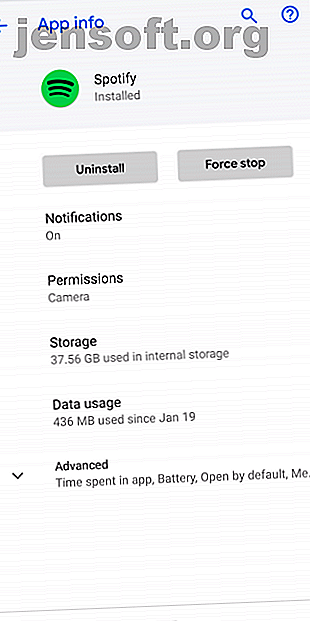
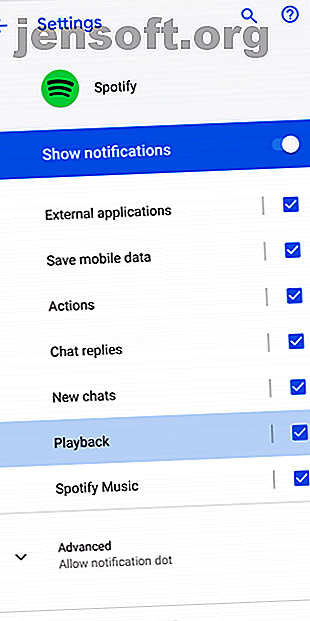
Si vous ne souhaitez pas masquer toutes les notifications d'une application, mais que vous n'avez pas les options détaillées dans les paramètres, vous devrez vous plonger dans les paramètres spécifiques de l'application. Recherchez une icône représentant un engrenage ou un menu à trois points avec une entrée de paramètres . Un en-tête de notifications peut contenir une option pour désactiver certains types de notifications mais pas d’autres.
Par exemple, pour désactiver les notifications de fin de film gênantes de l'application IMDb, vous devez appuyer sur l'icône de la personne dans le coin supérieur droit, puis sur le menu à trois points suivi de Paramètres . Choisissez Paramètres de notification et vous pouvez désactiver les annonces de remorque.
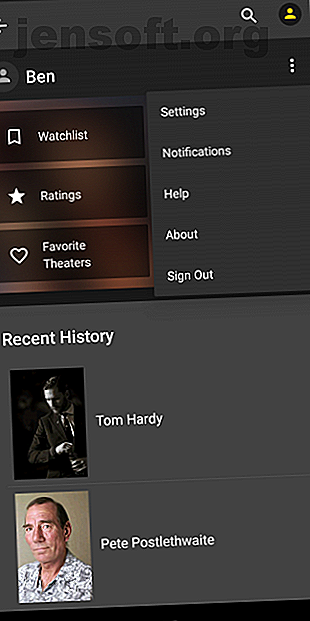
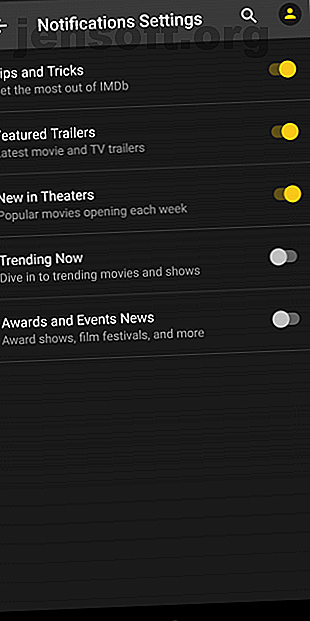
Arrêtez les Popups sur votre téléphone Android pour de bon
Nous avons expliqué comment arrêter trois types principaux de popups sur Android. Peu importe où ces popups dressent leurs têtes laides sur votre appareil, vous saurez les combattre.
Il convient de noter que les publicités permettent aux éditeurs en ligne et aux développeurs d’applications d’offrir leur contenu sans coût initial et de gagner de l’argent. Sans publicité, nous devrions payer pour beaucoup de médias que nous prenons pour acquis. Par conséquent, même s'il est important de bloquer les fenêtres contextuelles offensives, n'oubliez pas que des publicités non intrusives alimentent le Web et les applications mobiles.
Protégez-vous davantage avec nos conseils pour éviter les applications Android dangereuses. 5 Conseils pour détecter et éviter les applications dangereuses sur Android 5 Conseils pour détecter et éviter les applications dangereuses sur Android Pour éviter les applications dangereuses sur Android, vous devez savoir comment déterminer si une application est sûre. Ces conseils cruciaux vous aideront. Lire la suite .
Explorez plus sur: astuces Android, Google Chrome, notification, publicité en ligne, sécurité pour smartphone.

